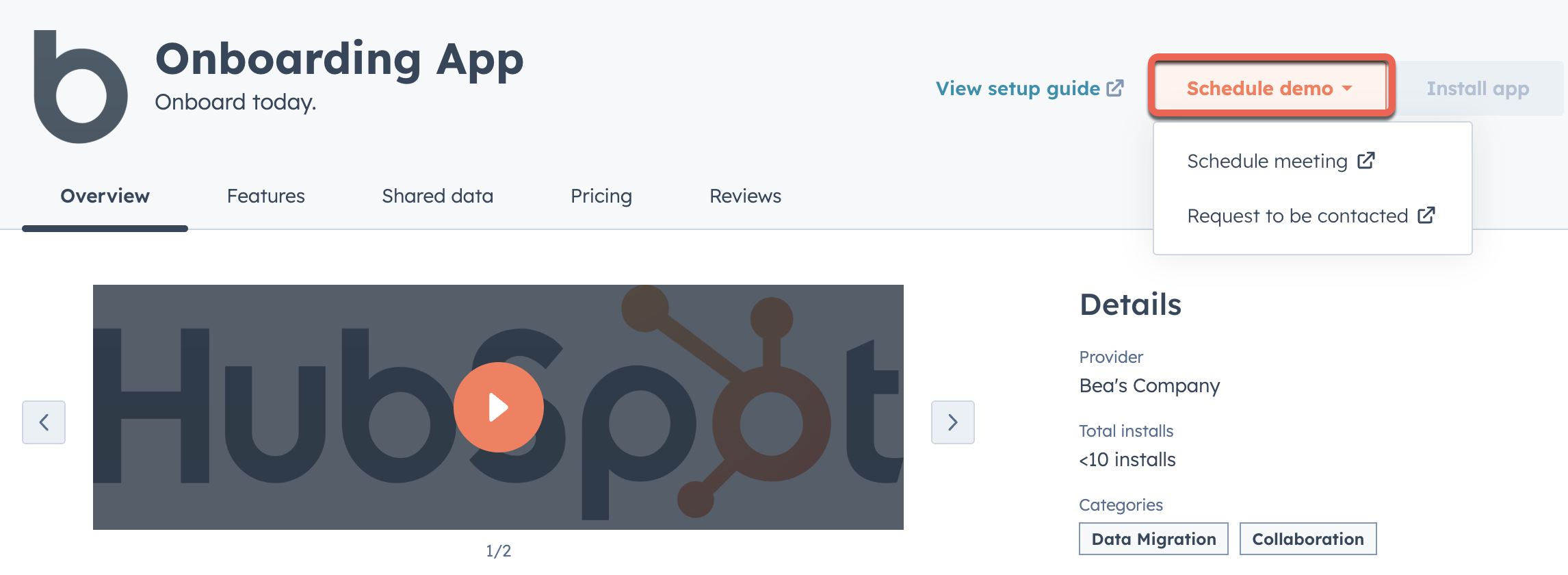Adicionar uma página e/ou formulário de agendamento a uma listagem de aplicativos
- Na sua conta de desenvolvedor, navegue até Marketplace > Listagens do Aplicativo.
- Passe o mouse sobre uma listagem, clique em Mais e selecione Editar. Saiba mais sobre criar uma listagem de aplicativos.
- Na guia Informações de listagem, adicione opções para agendar uma demonstração:
- Para adicionar um link de reuniões, clique no menu suspenso Adicionar URL da reuniões e selecione uma página de agendamento. Para criar uma página de agendamento, clique em Criar link de reuniões. Saiba mais sobre como trabalhar com páginas de agendamento.
- Para adicionar um formulário, clique no menu suspenso Adicionar formulário de contato e selecione um formulário. Para criar um formulário, clique em Criar formulário de contato. Saiba mais sobre como trabalhar com formulários de contato.
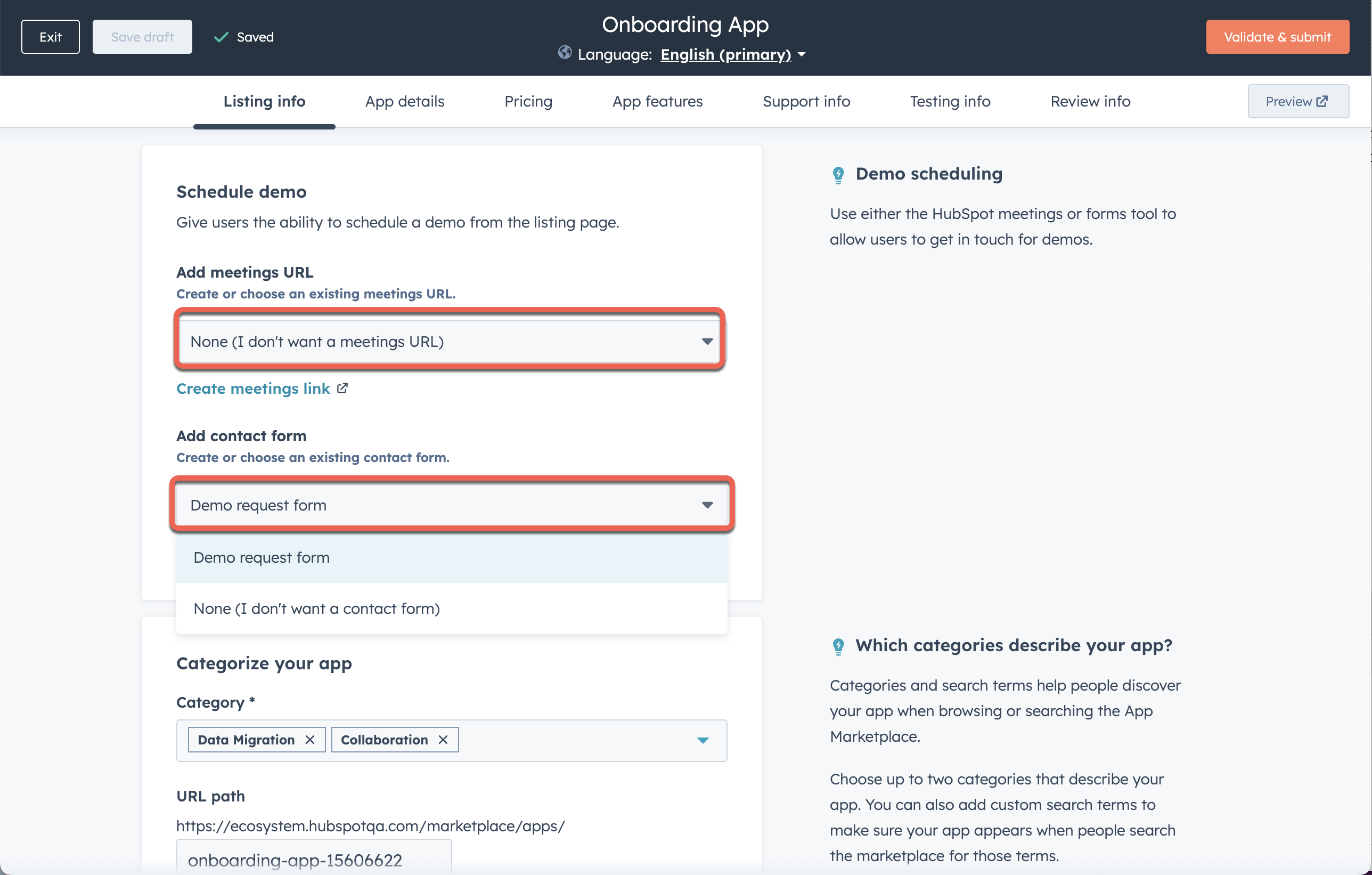
- Na parte superior direita, clique em Validar e enviar.